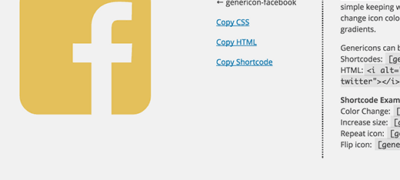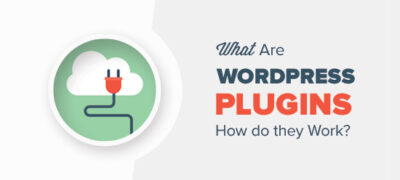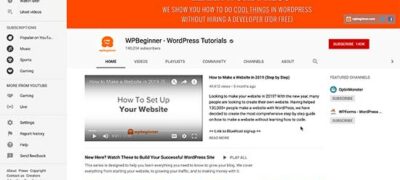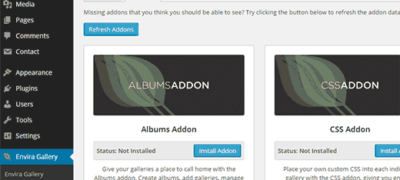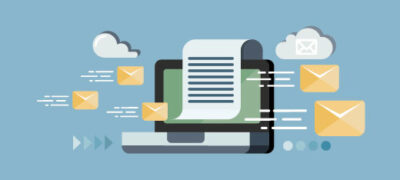最近,我们的一位用户向我们寻求帮助,以帮助他们找到可在其网站…
您是否在WordPress中使用页面?如果是这样,那么您可能了解使用很多WordPress页面管理网站的过程令人沮丧。默认的WordPress界面不允许您轻松地对页面进行重新排序,建立页面之间的关系,对其进行排序等。在本文中,我们将向您展示如何通过嵌套页面更好地管理WordPress页面。
为什么要使用嵌套页面?
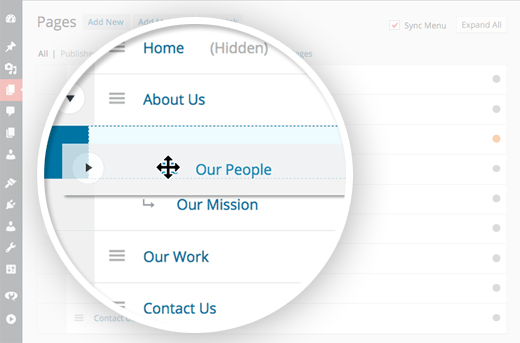
嵌套页面是管理WordPress页面的最佳插件,它是完全免费的。
它带有直观的拖放界面,用于管理页面结构和页面顺序。嵌套页面增强了快速编辑功能,使轻松管理一次多个页面变得容易。
对于使用WordPress作为CMS的人们来说,网站页面结构的可排序树视图是一个梦想成真。
除了这些关键功能之外,它还会自动生成与您的页面结构相匹配的本机WordPress菜单,并允许您一次创建多个页面,这肯定会节省大量时间。更不用说,您可以在任何自定义帖子类型上使用嵌套页面。
任何运行有很多页面的WordPress网站的人都会立即爱上嵌套页面。
如此功能的插件是完全免费的,这仍然令人感到震惊,因为它所解决的问题是完全值得付出的。
如果您刚开始使用WordPress,则可能需要阅读有关WordPress帖子和页面之间差异的更多信息。
如何使用嵌套页面来管理WordPress页面
您需要做的第一件事是安装并激活“嵌套页面”插件。激活后,即可使用。您只需转到WordPress管理区域中的页面屏幕即可查看其运行情况。
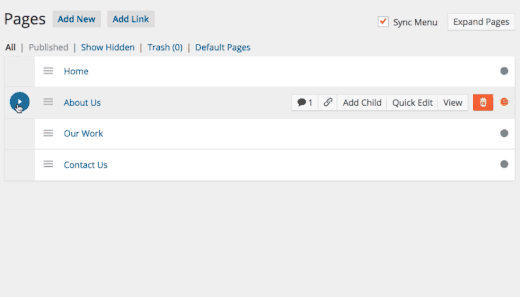
您只需拖放即可重新排序页面。您还可以通过简单地将子页面移动到父页面下方,然后将它们稍微向右移动来创建子页面。您也可以通过单击任意页面旁边的子页面按钮来创建新的子页面。
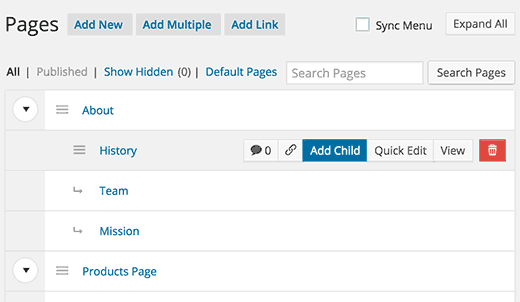
与WordPress中的其他页面管理插件不同,嵌套页面可让您保留令人垂涎的快速编辑按钮。嵌套页面中的快速编辑界面更加简洁明了。
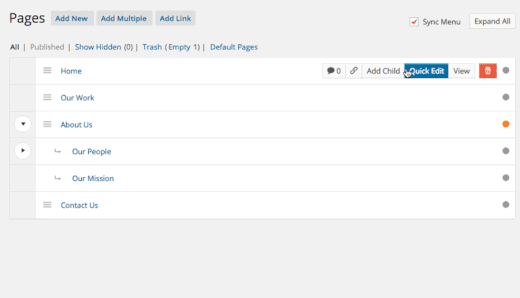
使用嵌套页面创建导航菜单
许多WordPress网站使用页面作为其主要网站结构,并将其添加到导航菜单中。到目前为止,此过程需要多个步骤,因为您必须首先创建页面,然后创建菜单,然后将所有页面添加到其中,并对它们进行重新排序。
嵌套页面插件使其超级简单。整理完页面后,您只需选中“同步菜单”复选框即可。这会将您的页面结构复制到导航菜单中。
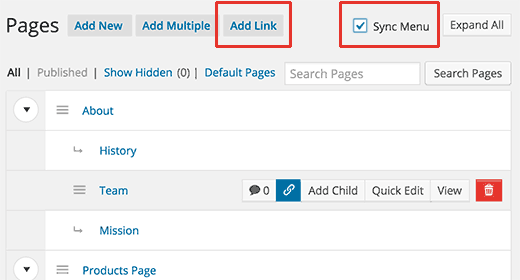
您可以控制每个页面在导航菜单中的显示方式,而无需离开页面屏幕。只需单击页面旁边的链接图标,或单击顶部的“添加链接”按钮。
这将弹出一个弹出窗口,您可以在其中添加导航标签和链接的URL。您可以选择将链接隐藏在嵌套页面中,也可以将其隐藏在菜单中。
使用嵌套页面一次添加多个页面
嵌套页面的另一个重要功能是能够快速快速创建多个新页面的功能。如果您已经知道页面结构是什么样子,则此功能特别有用。
您只需单击顶部的“添加多个”按钮即可开始添加多个WordPress页面。
这将打开一个新的弹出窗口,您可以在其中提供页面标题,选择状态,作者和模板。单击加号图标按钮以添加另一页。对要创建的所有页面重复此过程,然后单击“添加”按钮。
请注意,您创建的页面将为空,您将必须分别对其进行编辑。同样,您无法从多个页面弹出窗口设置父页面或子页面。添加完后,您必须将它们设置为孩子或父母。
为其他帖子类型启用嵌套页面
您可以为WordPress中的任何默认或自定义帖子类型启用嵌套页面。只需访问WordPress管理员中的“设置”»“嵌套页面”,然后单击“帖子类型”标签。接下来,选择要在其中启用嵌套页面功能的帖子类型,然后保存更改。